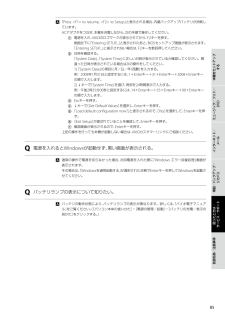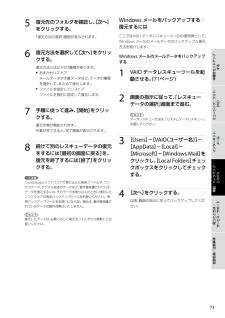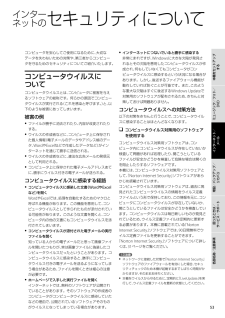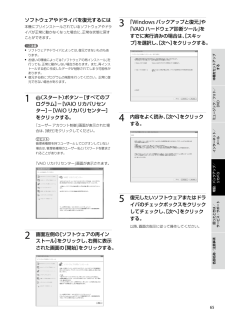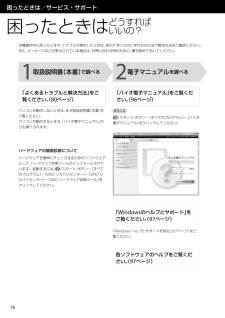Q&A
取扱説明書・マニュアル (文書検索対応分のみ)
"動作"1 件の検索結果
"動作"20 - 30 件目を表示
全般
質問者が納得一度アンインストールして、再インストールしてもダメですかねぇ?初期状態に戻ってしまうかもですが、その方法しかないと思います。
5946日前view78
VGN-NR_1 3-293-523- 01 (1)リ カ バ リ す るリカバリとは本機のハードディスクの内容をお買い上げ時の状態に戻すことを「リカバリ」といいます。次のようなことが原因で本機の動作が不安定になったときにリカバリを行います。 コンピュータウイルスに感染し、本機が起動できなくなった 誤ってC:ドライブを初期化してしまった*本機は、リカバリディスクを使用しなくても、ハードディスクのリカバリ領域からリカバリすることができます。* C:ドライブを初期化してしまった場合は、リカバリディスクを使用してリカバリしてください。リカバリ領域とはリカバリ領域とは、リカバリを行うために必要なデータがおさめられているハードディスク内の領域のことです。通常のご使用ではリカバリ領域のデータが失われることはありません。しかし、ハードディスクの領域を操作するような特殊な市販のソフトウェアをご使用になり、リカバリ領域のパーティション情報を変更されますと、ハードディスクのリカバリ領域からリカバリできなくなる場合があります。 ! ご注意 リカバリで復元できるのは、本機に標準で付属されているソフトウェアのみです(一 部の...
VGN-NR_1 3-293-523- 01 (1)5 Windows Updateを使ってWindowsを更新するWindows Updateでは、新たに発見された欠陥を修正するためのソフトウェアが配布されています。Windowsの欠陥を悪用するコンピュータウイルスは、コンピュータウイルス対策ソフトウェアを使っても対処できないことがあるため、Windows Updateで最 新の状態を保つようにしてください。「Windowsを準備する」(25ページ)の手順に従ってセットアップすると、自動更新機能が有効になります。この状態でインターネットに接続していると、Windows Updateにて提供されるプログラムの更新を定期的に確認し、自動的にインストールすることができます。また、 (スタート)ボタン-[すべてのプログラム]-[Windows Update]をクリックすると、Windows Updateのホームページが表示されます。こちらでプログラムの更新を確認することもできます。! ご注意Windows Updateにて提供されるドライバの更新はおすすめしません。ドライバの更新をすることにより、本機のプリイン...
VGN-NR_1 3-293-523- 01 (1)5本機をセットアップ するミュージック/フォト/DVDインターネット/ メール増設/バックアップ/ リカバリ困ったときは/ サービス・サポート各部名称/注意事項 「Press <F1> to resume, <F2> to Setup」と表示される場合、内蔵バックアップバッテリが消耗しています。ACアダプタをつなぎ、本機を充電しながら、次の手順で操作してください。 電源を入れ、VAIOのロゴマークが表示されてから、F2キーを押す。 画面左下に「Entering SETUP...」と表示されたあと、BIOSセットアップ画面が表示されます。「Entering SETUP...」と表示されない場合は、F2キーを数回押してください。 日時を確認する。 「System Date」、「System Time」に正しい日時が表示されているか確認してください。間違った日時が表示されている場合は次の操作をしてください。 1) 「System Date」の項目に月/日/年(西暦)を入力する。 例:2008年1月31日と設定するには、1+Enterキー+31+Enterキ...
VGN-NR_1 3-293-523- 01 (1)59本機をセットアップ するミュージック/フォト/DVDインターネット/ メール増設/バックアップ/ リカバリ困ったときは/ サービス・サポート各部名称/注意事項リカバリディスクを作成するリカバリディスクについて本機のハードディスクの内容をお買い上げ時の状態に戻すことを「リカバリ」といいます。次のようなことが原因で本機の動作が不安定になったときにリカバリを行います。 コンピュータウイルスに感染し、本機が起動できなくなった 誤ってC:ドライブを初期化してしまったリカバリには、リカバリディスクを使用する場合があります。リカバリディスクは本機に付属していないため、本機をお買い上げ後、必ず作成してください。詳しくは、「リカバリする」(68ページ)をご覧ください。! ご注意下記のような操作を行った場合に、ハードディスクのリカバリ領域の情報を書き替えてしまい、リカバリ領域からリカバリができなくなることがあります。 パーティションを操作するソフトウェアを使用する お買い上げ時以外のOSをインストールする 「VAIO リカバリセンター」を使用しないでハードディスク...
VGN-NR_1 3-293-523- 01 (1)3本機をセットアップ するミュージック/フォト/DVDインターネット/ メール増設/バックアップ/ リカバリ困ったときは/ サービス・サポート各部名称/注意事項5 復元先のフォルダを確認し、[次へ]をクリックする。 「復元方法の選択」画面が表示されます。 復元方法を選択して[次へ]をクリックする。復元方法には以下の2種類があります。 おまかせリストア メールデータや文書データなど、データの種類を選択して、まとめて復元します。 ファイルを指定してリストア ファイルを個別に指定して復元します。 手順に従って進み、[開始]をクリックする。復元作業が開始されます。作業が完了すると、完了画面が表示されます。 続けて別のレスキューデータの復元をするには[最 初の画面に戻る]を、復元を終了するには[終了]をクリックする。! ご注意「SonicStage」ソフトウェアで取り込んだ音楽ファイルや、ワンセグデータ、デジタル放送のデータなど、著作権保護されているデータを復元するには、そのデータを取り込んだときに使用したソフトウェアの専用バックアップツールをお使いくださ...
VGN-NR_1 3-293-523- 01 (1)リカバリ(再セットアップ)本機の動作が不安定になったり、反応が遅くなったりした場合は、以下のような原因が考えられます。 コンピュータウイルスに感染した Windowsの設定を変更した 本機で動作の保証がされていないソフトウェアやドライバをインストールしたこのような場合には、次の流れに従って本機の復旧を試みてください。本 機 の 調子 が 悪 く な っ た と き はWindowsが起動する場合Windowsが起動しない場合は「Windowsが起動しない場合」をご覧ください。(67ページ) 手順1リカバリディスクを作成していない場合は、作成する。(59ページ) 手順2必要なファイルのバックアップをとる。(1ページ) 手 順3以 下 の い ず れ か を 実 行 し て み る 。 シ ス テ ム の 復 元 を す る 。 (6 3ペ ー ジ ) 本 機 の 調 子 が 悪 く な る 前 の 最 新 の 復 元 ポ イ ン ト を 使 っ て 、 シ ス テ ム の 復 元 を し て く だ さ い 。 ...
VGN-NR_1 3-293-523- 01 (1)53本機をセットアップ するミュージック/フォト/DVDインターネット/ メール増設/バックアップ/ リカバリ困ったときは/ サービス・サポート各部名称/注意事項イン ターネットのセキュリティについてコンピュータを安心してご使用になるために、大切なデータを失わないための対策や、第三者からコンピュータを守るためのセキュリティについてご紹介いたします。コ ン ピ ュ ー タ ウ イ ル ス に つ い てコンピュータウイルスとは、コンピュータに被害を与えるソフトウェアの総称です。何らかの原因でコンピュータウイルスが実行される(これを感染と呼びます。)と、以下のような被害にあってしまいます。被害の例 ファイルが勝手に消去されたり、内容が改変されたりする。 ウイルスの作成者などに、コンピュータ上に保存された個人情報(電子メールのデータやアドレス帳のデータ、WordやExcelなどで作成したデータなど)がインターネットを通じて勝手に送信される。 ウイルスの作成者などに、違法な広告メールの発信元として利用される。 コンピュータ上に保存された電子メールアドレスあて...
VGN-NR_1 3-293-523- 01 (1)5本機をセットアップ するミュージック/フォト/DVDインターネット/ メール増設/バックアップ/ リカバリ困ったときは/ サービス・サポート各部名称/注意事項ソフトウェアやドライバを復元するには本機にプリインストールされているソフトウェアやドライバが正常に動かなくなった場合に、正常な状態に戻すことができます。! ご注意 ソフトウェアやドライバによっては、復元できないものもあります。 お使いの環境によっては「ソフトウェアの再インストール」を行っても、正常に動作しない場合があります。また、再インストールする前に作成したデータが削除されてしまう可能性があります。 復元する前にプログラムの削除を行ってください。正常に復元できない場合があります。1 (スタート)ボタン-[すべてのプログラム]-[VAIO リカバリセンター]-[VAIO リカバリセンター]をクリックする。「ユーザー アカウント制御」画面が表示された場合は、[続行]をクリックしてください。ヒント管理者権限を持つユーザーとしてログオンしていない場合は、管理者権限のユーザー名とパスワードを要求され...
VGN-NR_1 3-293-523- 01 (1)困 ったときは/サー ビス・ サポー ト困 っ た と き はどうすれ ばい いの?1取扱説明書(本書 )で調べる「よくあるトラブルと解決方法」をご覧ください。(0ページ)パソコンが動作しないときは、まず取扱説明書(本書)をご覧ください。パソコンが動作するときは、「バイオ電子マニュアル」からも調べられます。2電 子マニュ アルを調べる「バイオ電子マニュアル」をご覧ください。(9ページ)見るには(スタート)ボタン-[すべてのプログラム]-[バイオ電子マニュアル]をクリックしてください。「Windowsのヘルプとサポート」を ご覧ください。(9ページ)「Windows ヘルプとサポートを見る」(97ページ)をご覧ください。各ソフトウェアのヘルプをご覧ください。(9ページ)本機操作中に困ったときや、トラブルが発生したときは、あわてずに次のいずれかの方法で解決方法をご確認ください。また、メッセージなどが表示されている場合は、お問い合わせ時のために、書き留めておいてください。ハードウェアの簡易診断についてハードウェアを簡単にチェックするためのソフトウェアと...
2VGN-NR_1 3-293-523- 01 (1)ヒント本機は、お買い上げ時の設定では、AC電源でご使用中に約30分操作をしないと、自動的に省電力動作モードへ移行します(スリープ*1)。キーボードのいずれかのキーを押すか、(パワー)ボタン*2を一 瞬押すと、元の状態に戻ります。また、バッテリでご使用中は、スリープモードへ移行後しばらくすると、自動的に本機の電源を切ります(休止状態*1)。元の状態に復帰させるには、(パワー)ボタンを一 瞬押してください。*1 詳しくは、「バイオ電子マニュアル」をご覧ください。([パソコン本体の使いかた]-[電源の管理/起動]-[スリープモード/休止状態にする]をクリックする。)*2 (パワー)ボタンを4秒以上押しつづけると保存された状態が破棄されますのでご注意ください。バ ッ テ リ を 上 手 に 使 う に は本機をバッテリで使用しているときに、次のようなことに気をつけるとバッテリを長持ちさせることができます。 液晶ディスプレイの明るさを暗くする 液晶ディスプレイは、明るくするより暗くした状態で使用するほうがバッテリを長持ちさせることができます。 省電力の...
- 1